有一天我在打题的时候,使用了这种方式来初始化一个vector
vector<int> nums = {<!--{C}%3C!%2D%2D%20%2D%2D%3E-->-4,-1,0,3,10};编译器马上很快就执行了编译命令
if ($?) { g++ day2_1.cpp -o day2_1 } ; if ($?) { .\day2_1 }
并且也很快的报了错(寄了)
day2_1.cpp: In function 'int main()':
day2_1.cpp:17:37: error: in C++98 'nums' must be initialized by constructor, not by '{...}'
vector<int> nums = {-4,-1,0,3,10};
很明显这是因为我的编译命令采用的C++版本不支持这种vector初始化的方式
所以我们需要修改编译选项
但是vscode这个高级记事本修改起来还挺麻烦的,所以在此记录一下
在vscode里,我一般使用codeRunner这个插件来对代码进行编译运行,所以我这里的修改版本是在Code Runner上修改的
我们直接进入vscode,在我们.vsode文件夹下,修改setting.json文件,加入一条设置
"code-runner.executorMap": {
"cpp": "cd $dir && g++ -std=c++17 $fileName -o $fileNameWithoutExt && $dir$fileNameWithoutExt",
}
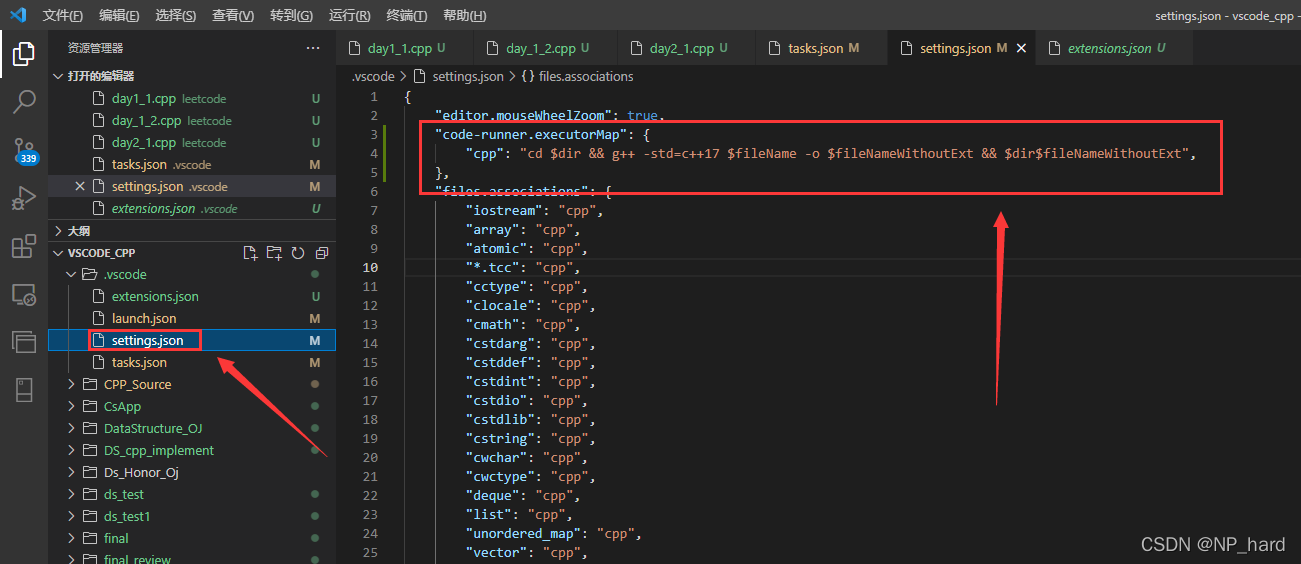
修改保存完之后,我们再次编译这个文件,可以发现命令行里的编译命令变成如下所示了
if ($?) { g++ -std=c++17 day2_1.cpp -o day2_1 } ; if ($?) { .\day2_1 }
good,这样我们的代码就能正确的编译运行了
有些hxd不喜欢用Code Runner,那也行,只用在.vscode下的tasks.json文件中,设置一下编译选项即可
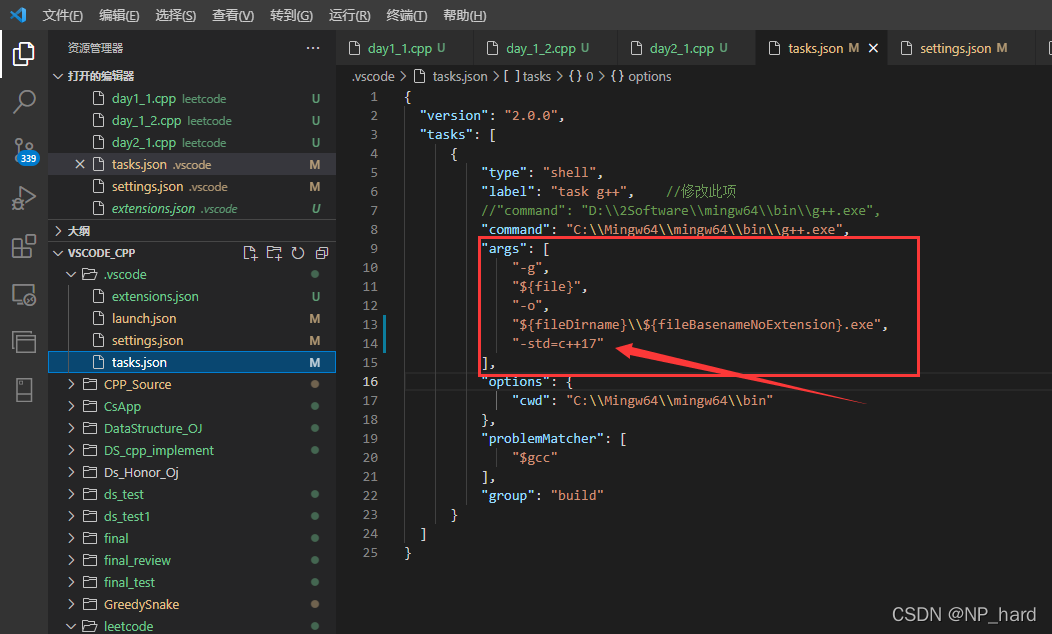
我的tasks.json长这样
{
"version": "2.0.0",
"tasks": [
{
"type": "shell",
"label": "task g++", //修改此项
//"command": "D:\\2Software\\mingw64\\bin\\g++.exe",
"command": "C:\\Mingw64\\mingw64\\bin\\g++.exe",
"args": [
"-g",
"${file}",
"-o",
"${fileDirname}\\${fileBasenameNoExtension}.exe",
"-std=c++17"
],
"options": {
"cwd": "C:\\Mingw64\\mingw64\\bin"
},
"problemMatcher": [
"$gcc"
],
"group": "build"
}
]
}